Chiffrement
Chiffrement intégral du disque dur d’un mac (MacOS 10.6 et supérieur)¶
Les dernières versions du système Mac OS X incluent FileVault qui permet de chiffrer l’intégralité du disque de façon transparente pour l’utilisateur.
Mise en garde
Avant de chiffrer un disque avec FileVault, il faut en effectuer une sauvegarde. C’est une sage précaution au cas où il y aurait un problème lors de l’opération.
Marche à suivre
Ouvrir les préférences système et cliquer dans « Sécurité et confidentialité »
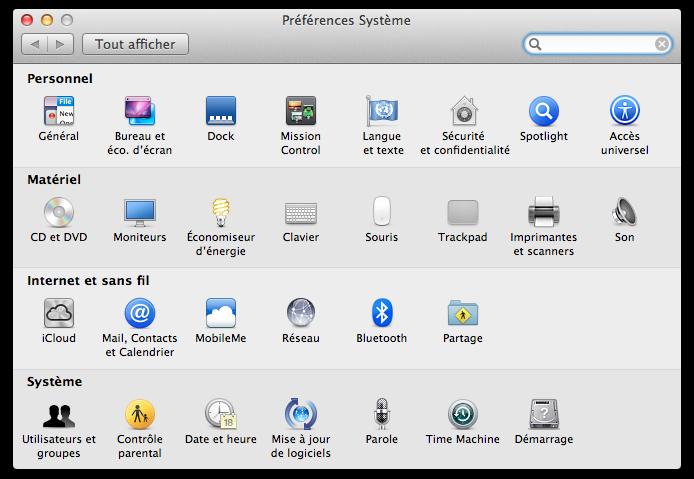
Cliquer dans « FileVault » :
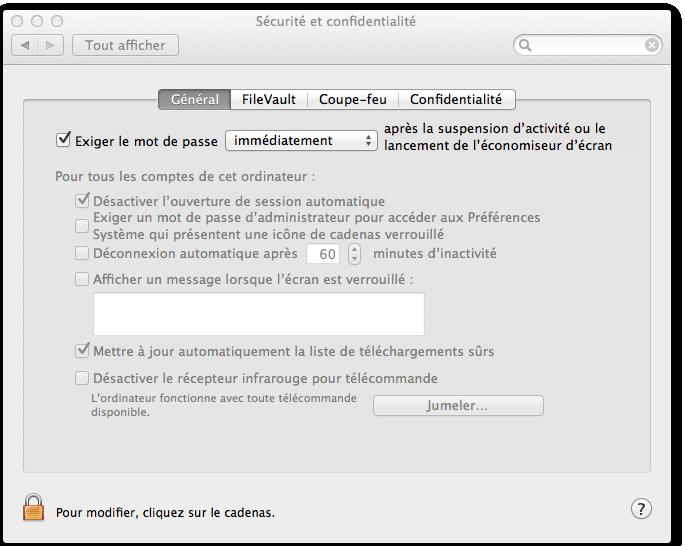
Cliquez dans le cadenas pour pouvoir activer FileVault :
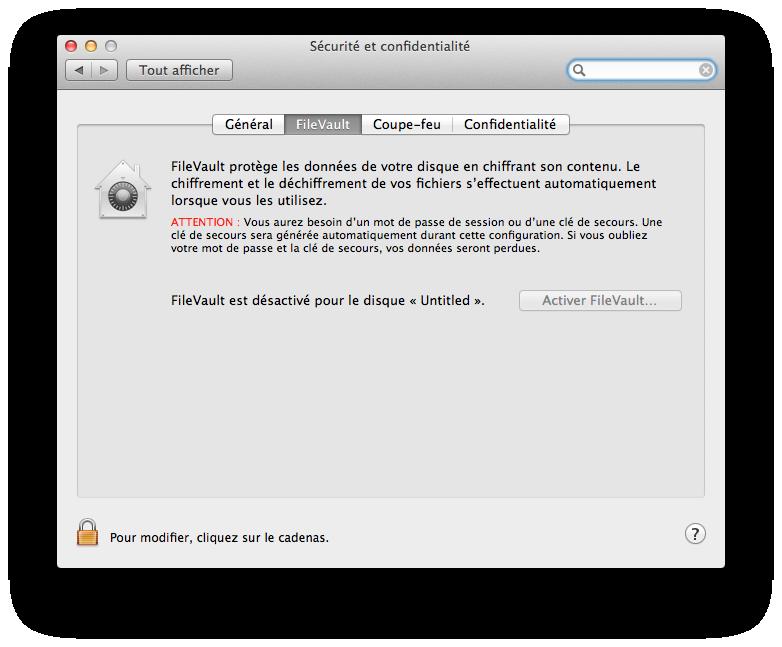
Saisissez votre mot de passe et cliquer « Déverrouiller »
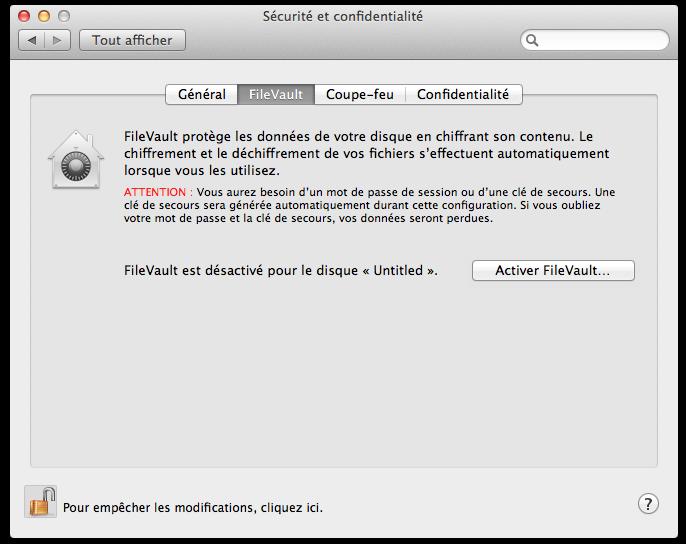
Cliquez alors dans « Activer FileVault »
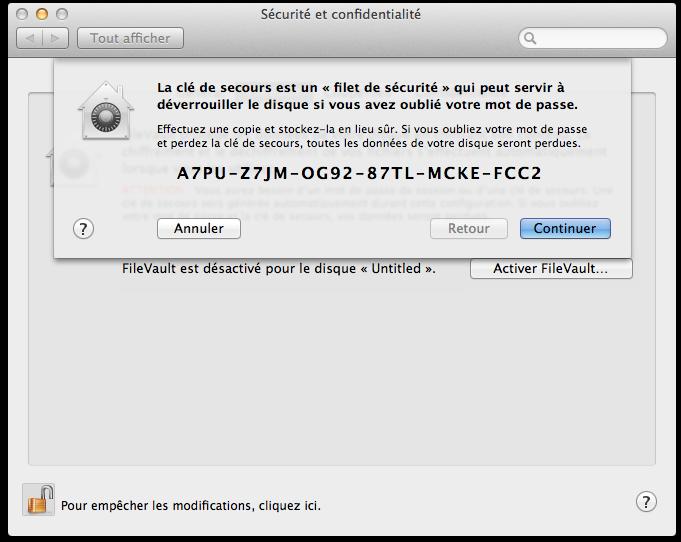 Notez très précautionneusement la clé de secours et déposez la dans une enveloppe à votre nom dans le coffre fort du labo (procédure de séquestre obligatoire) et cliquez dans « Continuer » :
Notez très précautionneusement la clé de secours et déposez la dans une enveloppe à votre nom dans le coffre fort du labo (procédure de séquestre obligatoire) et cliquez dans « Continuer » :
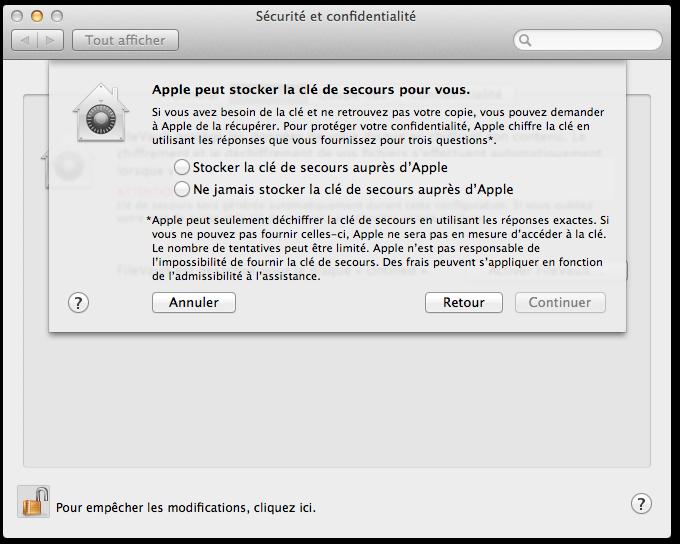
Ne jamais stocker la clé de secours chez un tiers. Coucher la case « Ne jamais stocker la clé de secours auprès d’Apple » et cliquer dans « Continuer » :
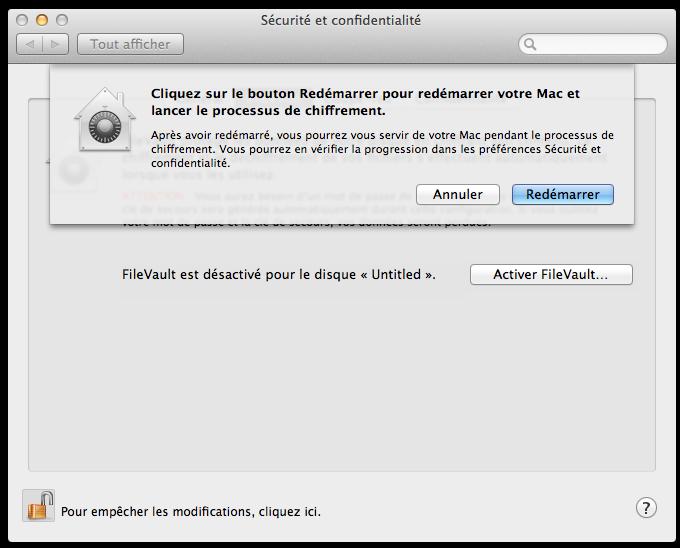
Cliquez dans « Redémarrer »
L’utilisateur peut travailler normalement pendant le chiffrement du disque. L’utilisation au jour le jour est transparente pour l’utilisateur, le mot de passe pour débloquer l’accèsau disque étant le même que celui de l’utilisateur.
ATTENTION
Au moment de « Activer FileVault », si votre Mac possède plusieurs comptes d’utilisateur, vous devrez identifier les comptes d’utilisateur autorisés à déverrouiller le disque chiffré (pour le démarrage de l’ordinateur ou la reprise d’activité après une suspension ou une veille prolongée).
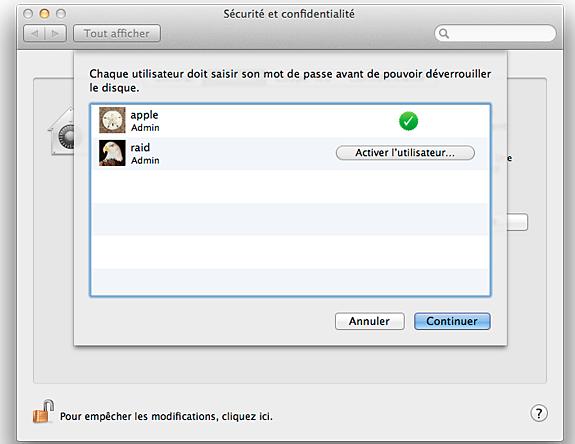
Les utilisateurs n’ayant pas l’autorisation de déverrouiller FileVault pourront se connecter au Mac uniquement après qu’un utilisateur doté d’une autorisation a démarré ou déverrouillé le disque.